Jak zainstalować Wordpress z Plesk aplikacji: Różnice pomiędzy wersjami
| Linia 1: | Linia 1: | ||
| + | <span data-link_translate_en_title="How to install a Wordpress from Plesk applications" data-link_translate_en_url="How+to+install+a+Wordpress+from+Plesk+applications"></span>[[:en:How to install a Wordpress from Plesk applications]][[en:How to install a Wordpress from Plesk applications]] | ||
<span data-link_translate_fr_title="Comment installer un Wordpress depuis les applications Plesk" data-link_translate_fr_url="Comment_installer_un_Wordpress_depuis_les_applications_Plesk"></span>[[:fr:Comment installer un Wordpress depuis les applications Plesk]][[fr:Comment installer un Wordpress depuis les applications Plesk]] | <span data-link_translate_fr_title="Comment installer un Wordpress depuis les applications Plesk" data-link_translate_fr_url="Comment_installer_un_Wordpress_depuis_les_applications_Plesk"></span>[[:fr:Comment installer un Wordpress depuis les applications Plesk]][[fr:Comment installer un Wordpress depuis les applications Plesk]] | ||
<br /> | <br /> | ||
Wersja z 19:10, 29 kwi 2016
en:How to install a Wordpress from Plesk applications
fr:Comment installer un Wordpress depuis les applications Plesk
Artykuł ten jest wynikiem translacji automatycznej wykonywane przez oprogramowanie. Możesz przeglądać źródła artykułu tutaj.
Wprowadzenie
Zobaczymy w tym FAQ Jak używać PLESK Application Manager szybko zainstalować Wordpress na hostingu Ikoula. To FAQ przedstawi również niestandardowe instalacji WordPress
Szybka instalacja
1. Przejdź do panelu sterowania Ikoula (https://orderng02.ikoula.com/cp) następnie w Zarządzanie domeną.
2. Na tym panelu, użyj przycisku "wnioski "
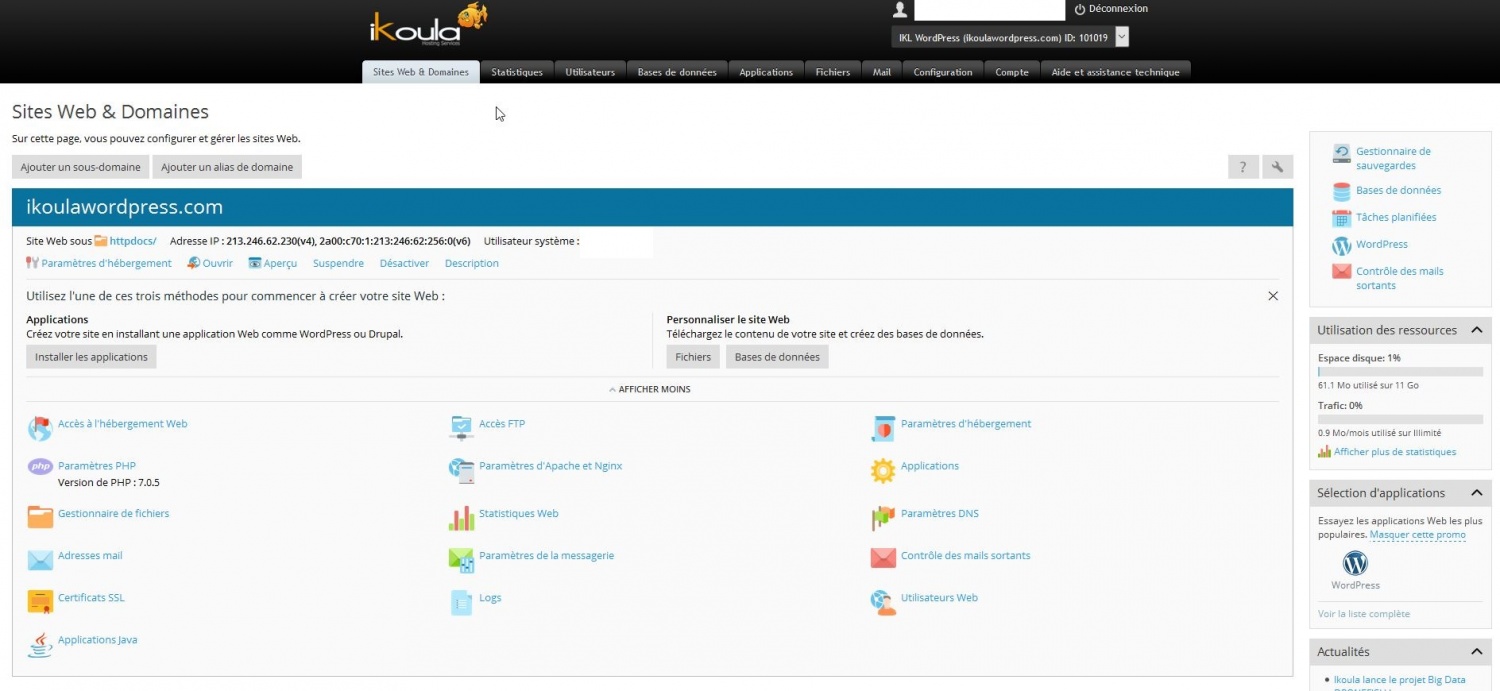
3. Kliknij na przycisk "Zainstalować " Aby uruchomić szybkie instalacji Wordpress hosting
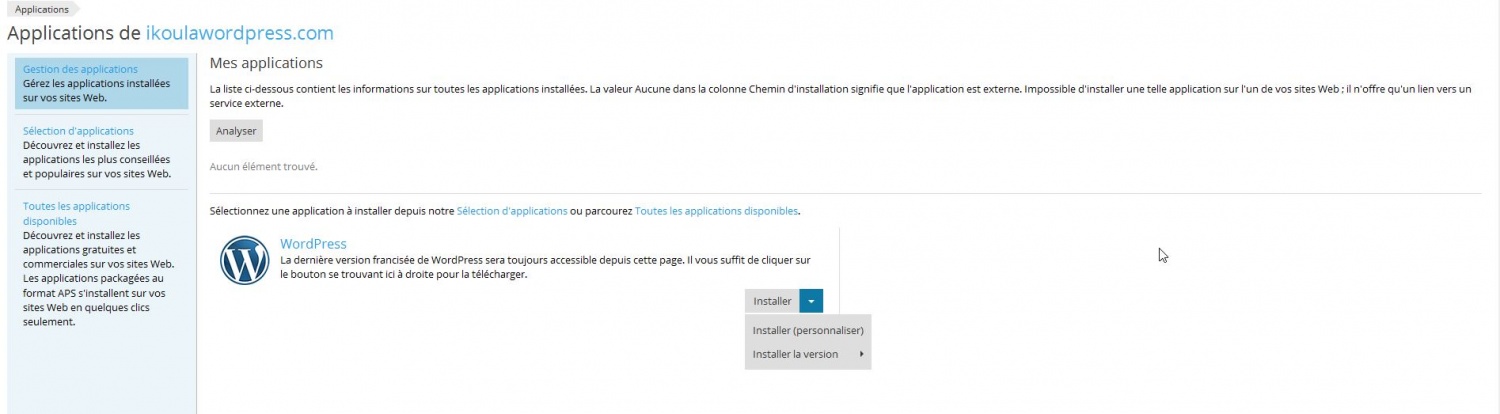
Instaluje WordPress

4. WordPress jest zainstalowany jest gotowy do użycia
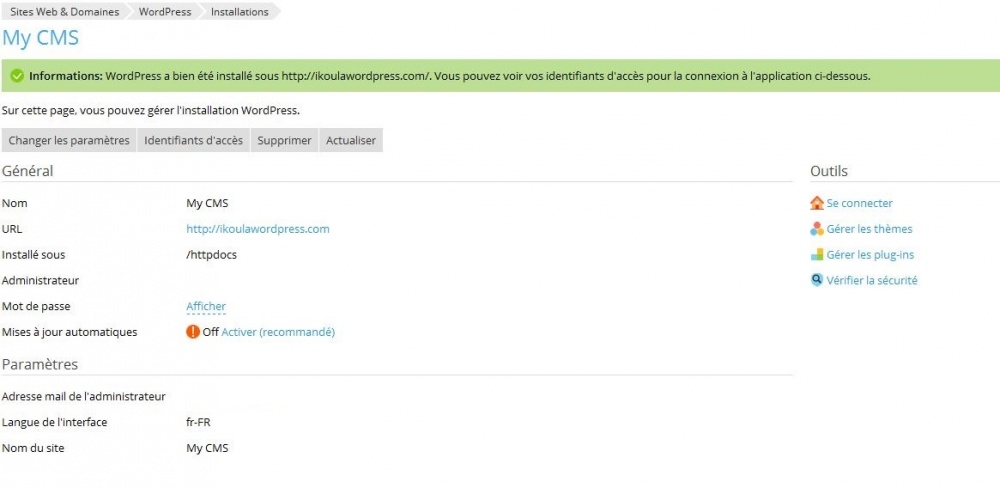
Instalacja niestandardowa
1. Kliknij na przycisk "Zainstalować (niestandardowe )" Aby uruchomić niestandardowych instalacji Wordpress na hosting
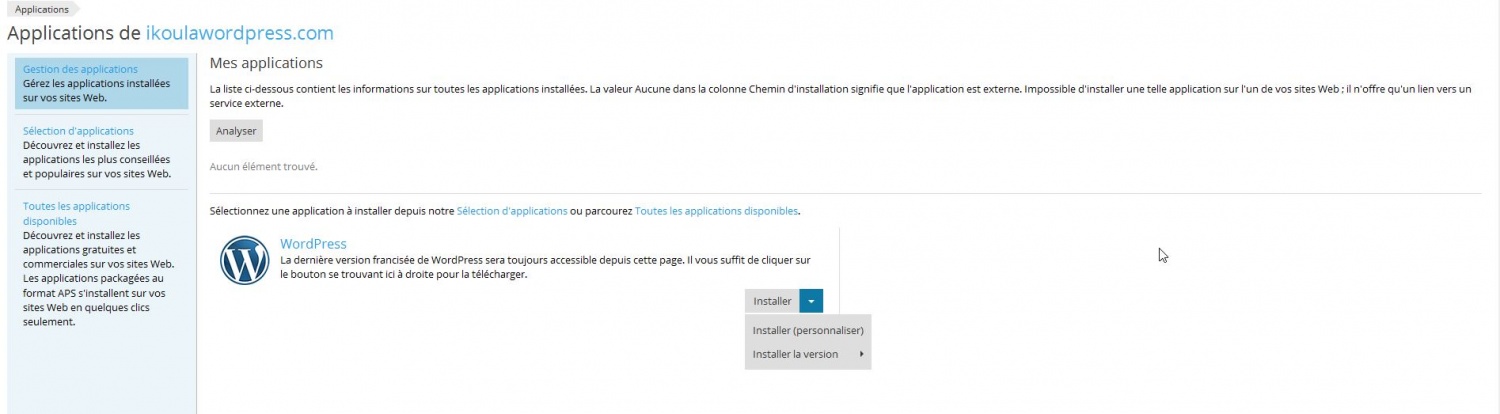
2. Zaakceptuj umowę licencyjną
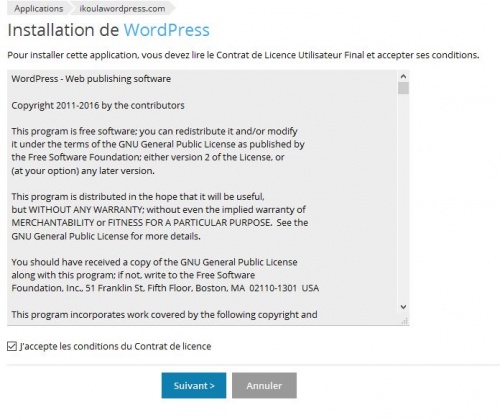
3. Wpisz poszczególne elementy specyficzne do instalacji Wordpress : folder instalacji, aktualizacje automatyczne, nazwy użytkownika i hasła, nazwy witryny, nazwy i identyfikatory bazy danych
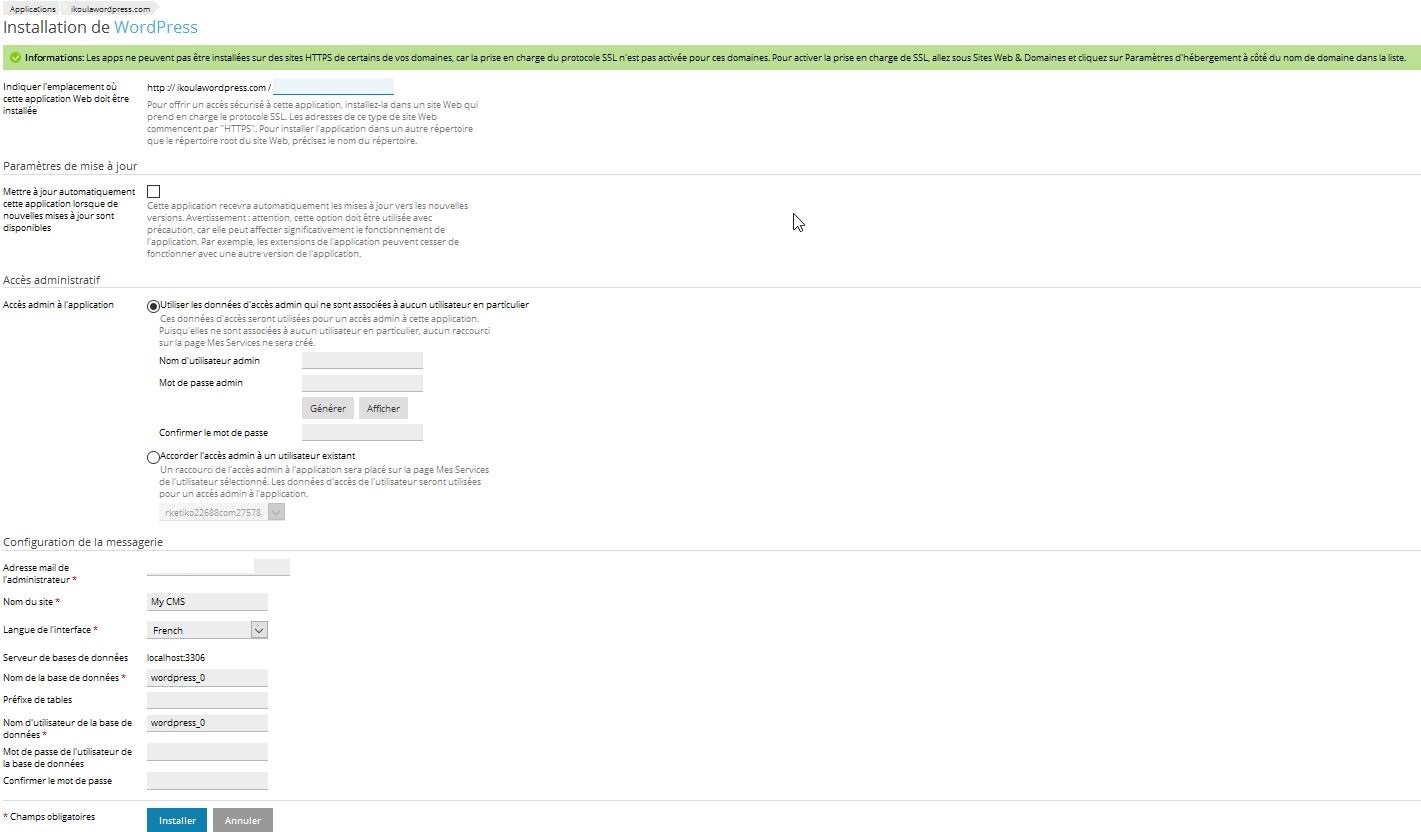
4. Wordpress jest zainstalowany jest gotowy do użycia
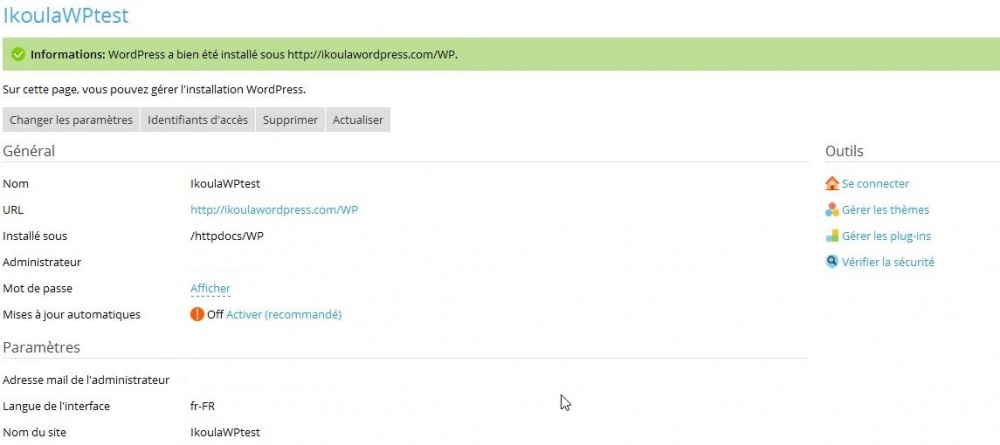
Zawarcia
Za pośrednictwem Menedżera aplikacji łatwo wdrożyć, zarządzanie i dostosowywanie instalacji Wordpress.
W tym artykule wydawało ci się przyda ?
Włącz automatyczne odświeżanie komentarzy